应用介绍
Xerox PrintBack应用简介
Xerox PrintBack2025更新内容
暂无
Xerox PrintBack功能介绍
Xerox PrintBack是一款可以从您的Android平板电脑或智能手机打印Microsoft Office文档,PDF文件,照片和其他文件到您电脑上的默认打印机的应用程序。该应用程序可以扩展您的Mac或Windows PC的打印功能。它使用在线服务(例如Dropbox)将打印作业从您的设备传输到您的计算机,并在默认打印机上进行打印。
使用您的计算机来打印,PrintBack可以提供色彩和输出质量一致的打印效果 - 您几乎看不出从计算机和移动设备打印出来的文件有什么区别。PrintBack支持您在计算机上最常打印的办公文档类型 - PDF文件,Microsoft Office文件,照片等,并支持使用剪切和粘贴到剪贴板的方式打印电子邮件和网页内容。而且,它支持所有默认打印机 - 不论制造商,技术或连接类型。
以下是设置PrintBack的步骤:
1)从下载并安装Xerox PrintBack代理程序到您的Mac或Windows PC上。
2)选择一个在线服务:
- 云存储 - 如果您已经在计算机上使用Dropbox,PrintBack安装将自动完成。如果您已经使用Box,请在PrintBack代理程序设置期间输入您的登录信息。如果您尚未注册,请访问或注册,然后继续PrintBack代理程序的安装(如果使用Dropbox,请确保在继续之前安装了Dropbox客户端)。
- 基于Web的电子邮件 - 施乐建议使用专用的电子邮件帐户与PrintBack一起使用,因此首先在Hotmail,MSN,Live,Gmail,Yahoo Plus或AOL上设置一个新的电子邮件帐户,然后在PrintBack代理程序中输入您的登录详细信息。
3)在您的基于Android的平板电脑或智能手机上安装PrintBack应用程序,并按照设置说明进行设置。
以下是如何使用PrintBack的步骤:
在PrintBack应用程序中:
- 照片 - 从您设备上的照片库中选择照片进行打印。
- 照相 - 在启用相机的设备上,可以自动打印您拍摄的照片。
- 剪贴板 - 打印最近复制到剪贴板的内容。
在您的设备上查看时:
- 选择“发送...”或“共享...”,然后选择“施乐PrintBack”,确认打印作业设置,然后按下“打印”按钮。
- 如果无法选择“发送...”或“共享...
Xerox PrintBack产品特色
《Xerox PrintBack》是一款功能强大的应用程序,可让您在Android平板电脑或智能手机上打印Microsoft Office文档、PDF文件、照片等,并将其发送到计算机上的默认打印机进行打印。PrintBack扩展了您的Mac或Windows PC的打印功能,通过使用您的计算机打印,可以保证打印品的色彩和输出质量与从计算机打印的文件一致。
PrintBack支持您在计算机上最常打印的办公文档类型,包括PDF文件、Microsoft Office文件、照片等,并支持使用剪切和粘贴到剪贴板的方式打印电子邮件和网页内容。无论您使用的默认打印机是哪个制造商、技术或连接类型,PrintBack都能完美支持。
设置PrintBack非常简单,您只需从Xerox官网下载并安装PrintBack代理程序,然后选择一个在线服务,如Dropbox或网页邮件,然后安装PrintBack应用程序并按照设置说明进行设置即可。
在使用PrintBack应用程序时,您可以从设备的照片库中打印照片,也可以在拍摄照片时自动打印(仅支持带有摄像头功能的设备),还可以打印最近复制到剪贴板的内容。通过查看设备上的文件,您可以选择“发送...”或“共享...”,然后选择“Xerox PrintBack”,确认打印作业设置并按下“打印”即可。
PrintBack提供了一系列打印设置选项,包括份数、照片尺寸(仅适用于照片)、保留打印(在您返回时将作业保存在计算机上,防止敏感文件暴露在打印机输出托盘上)、保存副本(将打印文件保存到计算机的下载文件夹、Dropbox或其他选定位置)等。
对于Windows PC用户,PrintBack需要Windows XP、Vista、7操作系统以及Microsoft Office 2003、2007、2010才能打印Word、PowerPoint和Excel文件。对于Mac用户,PrintBack需要Mac OS X 10.6及以上操作系统以及Microsoft Office 2008或2011才能打印Word、PowerPoint和Excel文件,还需要Apple iWork '09才能打印Pages、Keynote和Numbers文件。
如果您想了解更多来自施乐公司的移动解决方案,请访问/mobile。如果您遇到问题或需要技术支持,请访问www.s
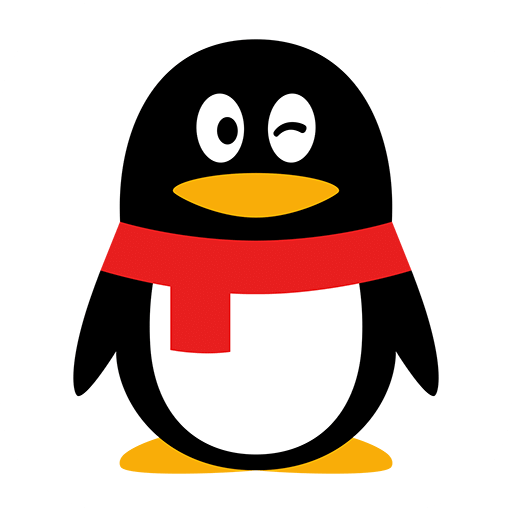


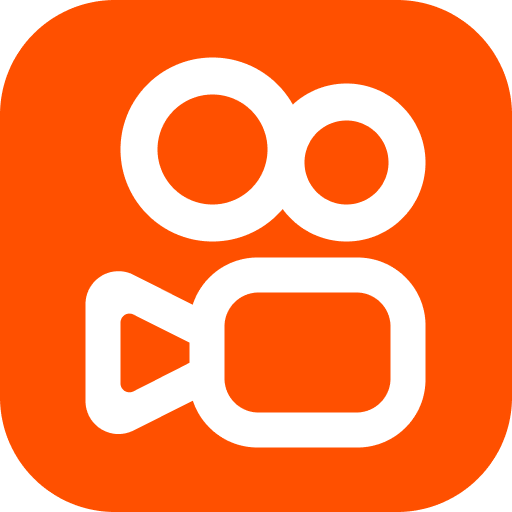




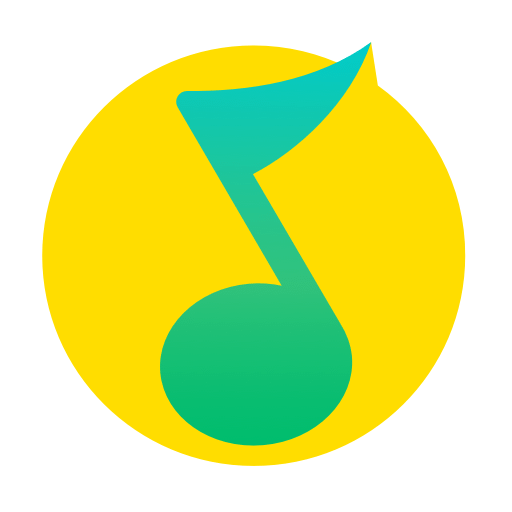




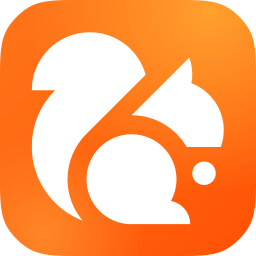
用户点评